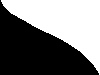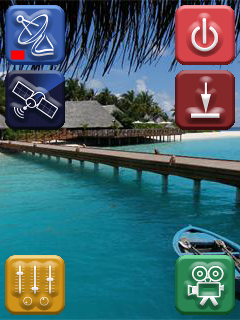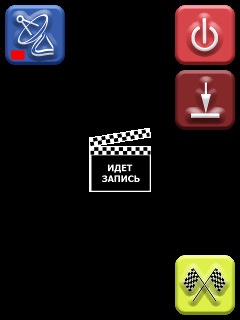Запуск программы
При установке программы MyDVR, создается ярлык в разделе Программы главного меню Windows Mobile, который можно использовать для запуска программы:
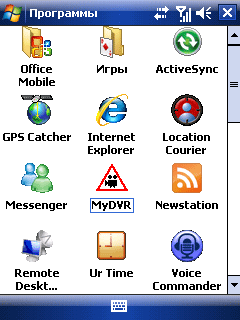
После запуска программы, будет выполнен поворот экрана, если это задано настройками, и затем программа перейдет в ждущий режим работы:
В этом режиме экран представляет собой окно видоискателя, в котором можно видеть изображение, захватываемое в настоящее время видеокамерой (видеокамера, с которой происходит захват изображения определяется настройками программы MyDVR). А также на экране присутствуют 4 кнопки управления программой:
- кнопка ЗАПИСЬ служит для начала записи видео.
- кнопка GPS служит для управления GPS приемником.
- кнопка ВЫХОД служит для завершения работы с программой.
- кнопка ОПЦИИ служит для выполнения настройки программы.
При сворачивании окна программы (либо автоматически при начале записи, либо при нажатии на клавиши устройства, в результате чего главное окно программы MyDVR скрывается с экрана) быстрая активация окна программы возможна с помощью иконки  в строке расположения системных иконок:
в строке расположения системных иконок:
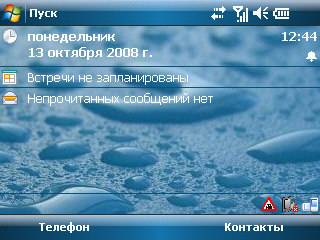
Для завершения программы следует нажать на экранную кнопку ВЫХОД. Если в это время происходила запись видео, то она будет автоматически завершена. При завершении работы, программа восстанавливает ориентацию экрана в соответствие с той ориентацией, которая имелась до запуска программы MyDVR (только в том случае, если в настройках программы MyDVR задана ориентация экрана не соответствующая основной ориентации экрана устройства).
Для активации записи видео следует нажать на экранную кнопку ЗАПИСЬ. Альтернативным способом для старта записи видео является нажатие на программируемую клавишу 2 устройства (SoftKey 2). После активации записи на экране отображается информационное сообщение и вместо кнопки ОПЦИИ показывается кнопка СТОП:
При записи происходит формирование файлов, содержащих видео. Файлы создаются в папке, заданной настройками программы MyDVR (по умолчанию папка Мои фотографии в папке Мои документы). Создаваемым файлам присваиваются имена в соответствие со следующими правилами:
здесь 99999 - порядковый номер фала. Если файл с некоторым порядковым номером уже существует, то создается файл со следующим по порядку номером, если порядковый номер превышает 99999, то нумерация начинается с 00001. Если в папке все номера заняты, т.е. существуют файлы с именами от 00001 до 99999, то программа завершает запись с выдачей сообщения о невозможности создать новый файл.
.EXT - расширение фала. Зависит от настроек программы MyDVR (по умолчанию для WMVideo9 Encoder DMO файлы имеют расширение .ASF).
Видео проходит процесс сжатия фильтром DMO, который задан в настройках программы. По умолчанию это WMVideo9 Encoder DMO (от компании Microsoft, входит в состав Windows Mobile). Работа этого фильтра не оптимизирована для Windows Mobile на базе процессоров с архитектурой ARM, по этой причине полученные файлы отличаются очень большим размером, происходят задержки в записи, а также в результате формируется файл, содержащий видео за промежуток времени меньший чем в действительности длилась запись. Рекомендуется использовать альтернативные фильтры-компрессоры (подробнее рассмотрено в разделе Настройка).
Для остановки записи видео следует нажать на экранную кнопку СТОП. Альтернативным способом для остановки записи видео является нажатие на программируемую клавишу 2 устройства (SoftKey 2). После остановки записи программа переходит в ждущий режим работы.
Кнопка GPS помимо включения/выключения приемника GPS-сигнала также сигнализирует о текущем состоянии GPS-приемника:
 | GPS-приемник отключен (или не используется программой MyDVR) |
 | красный индикатор сигнализирует, что GPS-приемник включен, но получаемые данные не являются достоверными (недостаточное кол-во источников сигнала для позиционирования) |
 | зеленый индикатор сигнализирует, что GPS-приемник включен и получаемые данные являются достоверными |
Таким образом, нажатие на кнопку GPS в то время как GPS приемник выключен или не используется программой MyDVR, приведет к включению GPS-приемника. При включенном приемнике GPS-сигнала, нажатие на кнопку GPS выключит приемник GPS-сигнала (точнее программа MyDVR прекратит его использовать, в то время как другие программы могут продолжать использовать GPS-приемник, таким образом приемник остается включенным).
Кнопка ОПЦИИ открывает диалог с настройками программы. Альтернативным способом для открытия диалога изменения настроек программы является нажатие на программируемую клавишу 1 устройства (SoftKey 1).
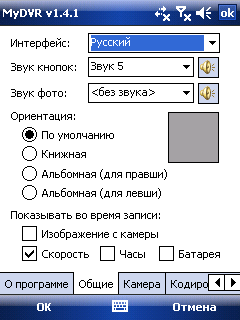
Если диалог настройки программы будет закрыт нажатием на кнопку OK, то настройки будут сохранены в реестре Windows Mobile и будут использоваться при всех последующих запусках программы. В случае отказа от изменения настроек (диалог настроек программы закрыт по нажатию Отмена) настройки не будут изменены. Подробно о настройках программы можно узнать в разделе Настройка.
Купить
Купить лицензию можно через
интернет-магазин Allsoft:
интернет-магазин Softkey:
Или оплатить квитанцию в любом банке:
Для активации лицензионного ключа перейдите по ссылке:Активировать лицензию
Количество загрузок:
интернет-магазин Allsoft:
интернет-магазин Softkey:
Или оплатить квитанцию в любом банке:
Для активации лицензионного ключа перейдите по ссылке:
Количество загрузок:
Новости
Быстрый поиск